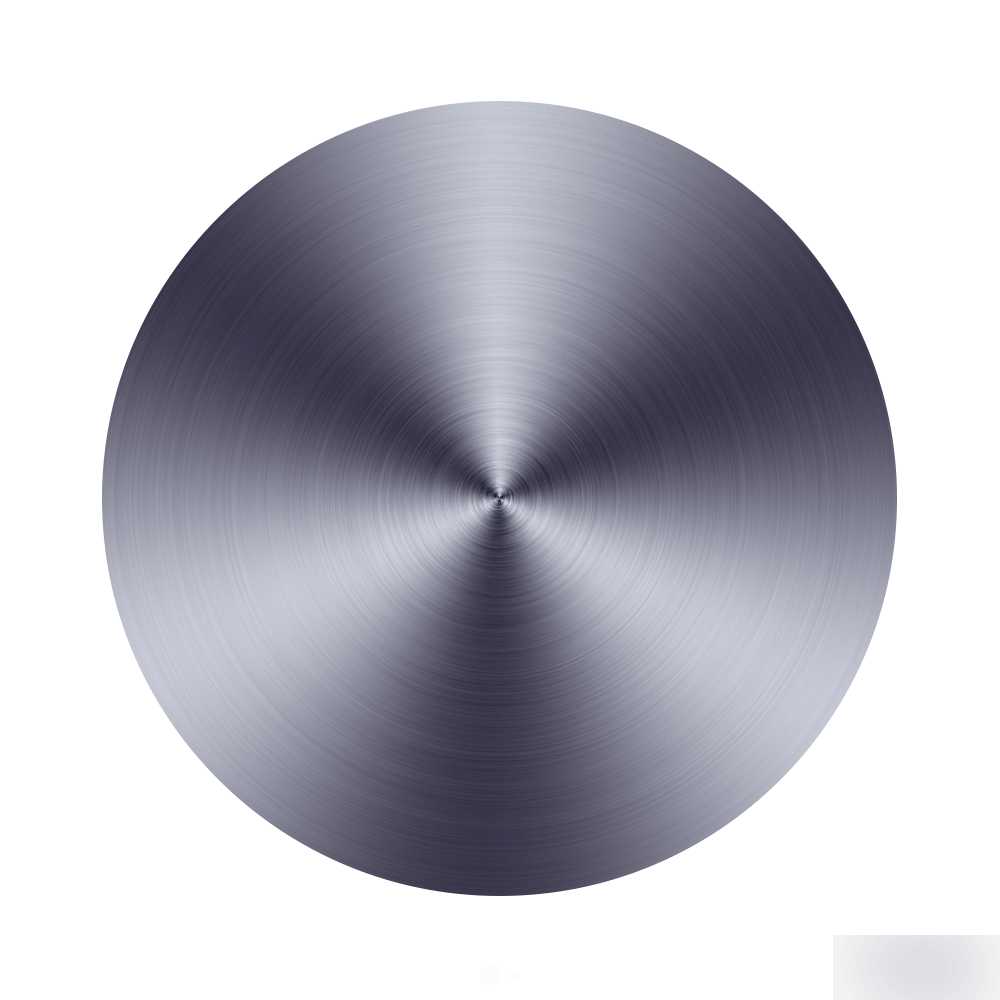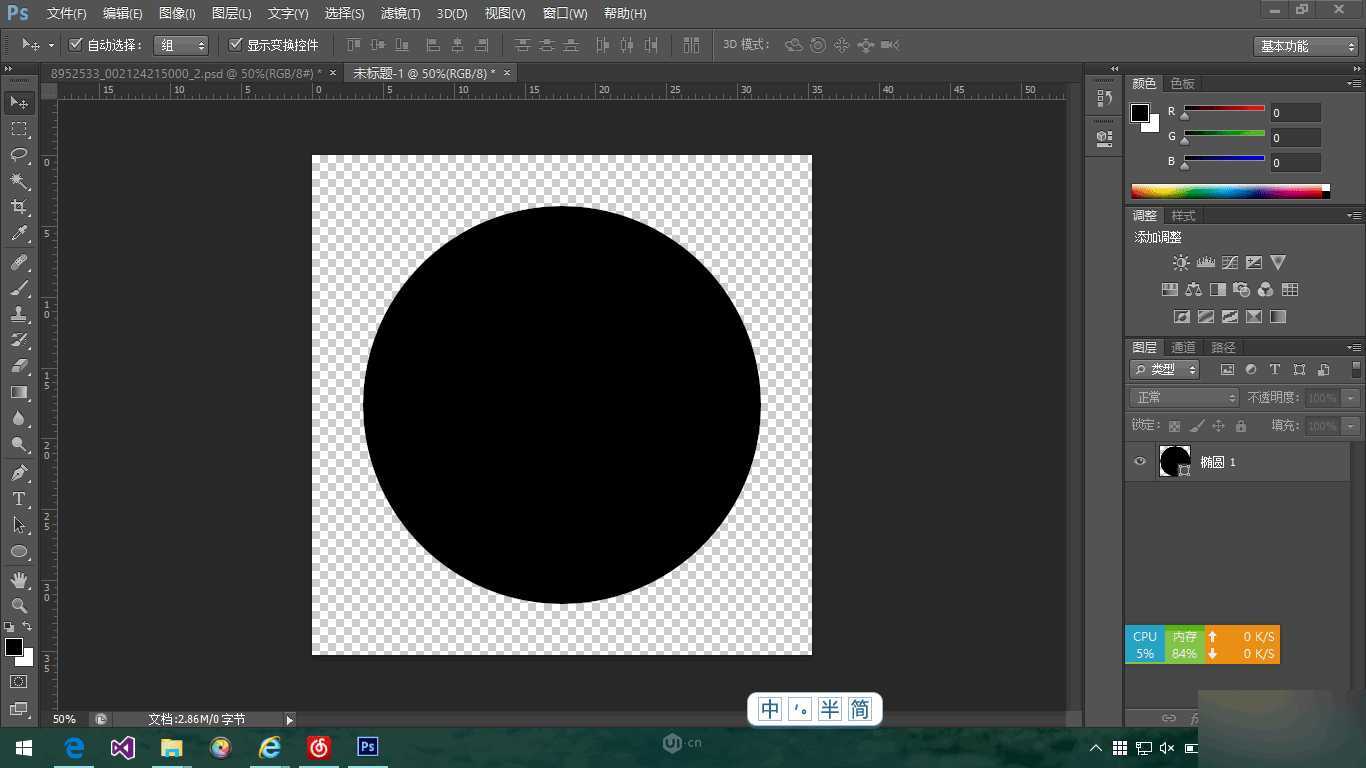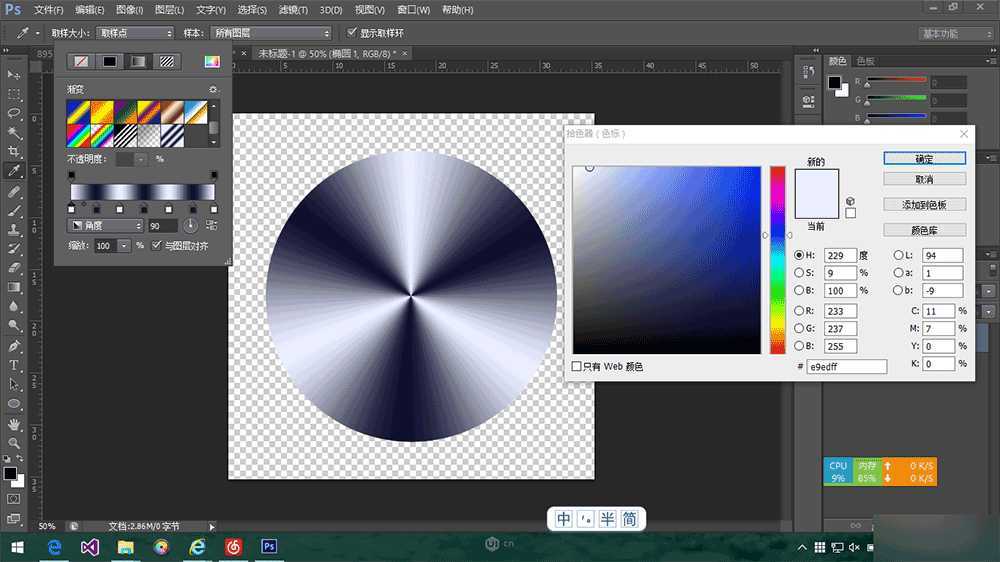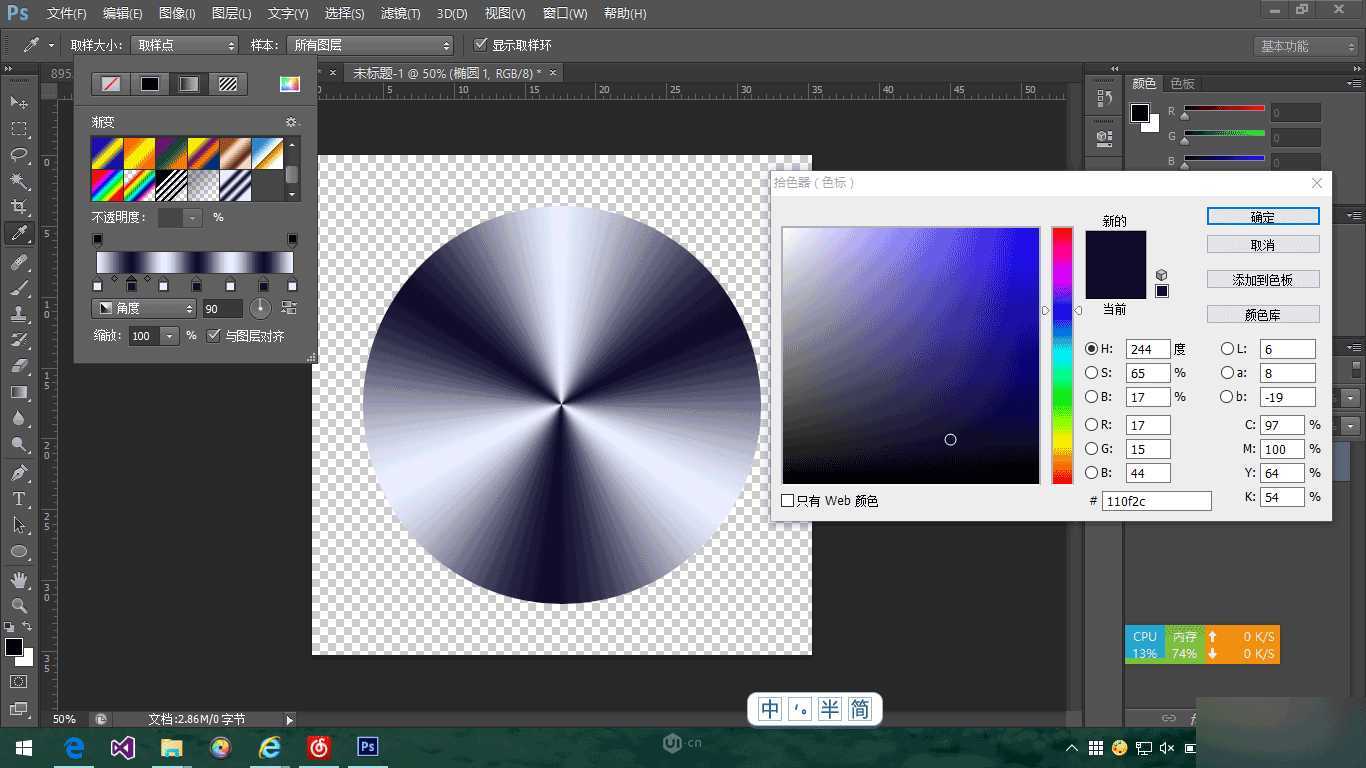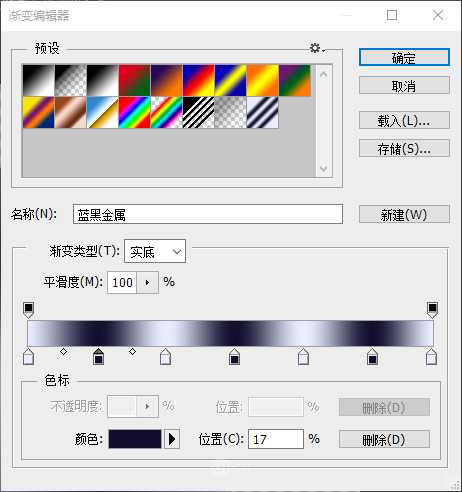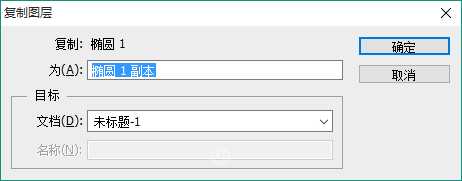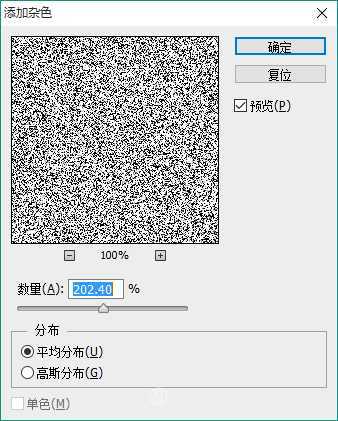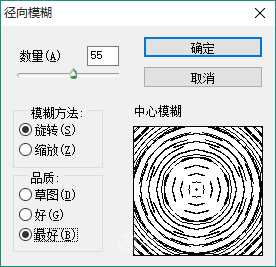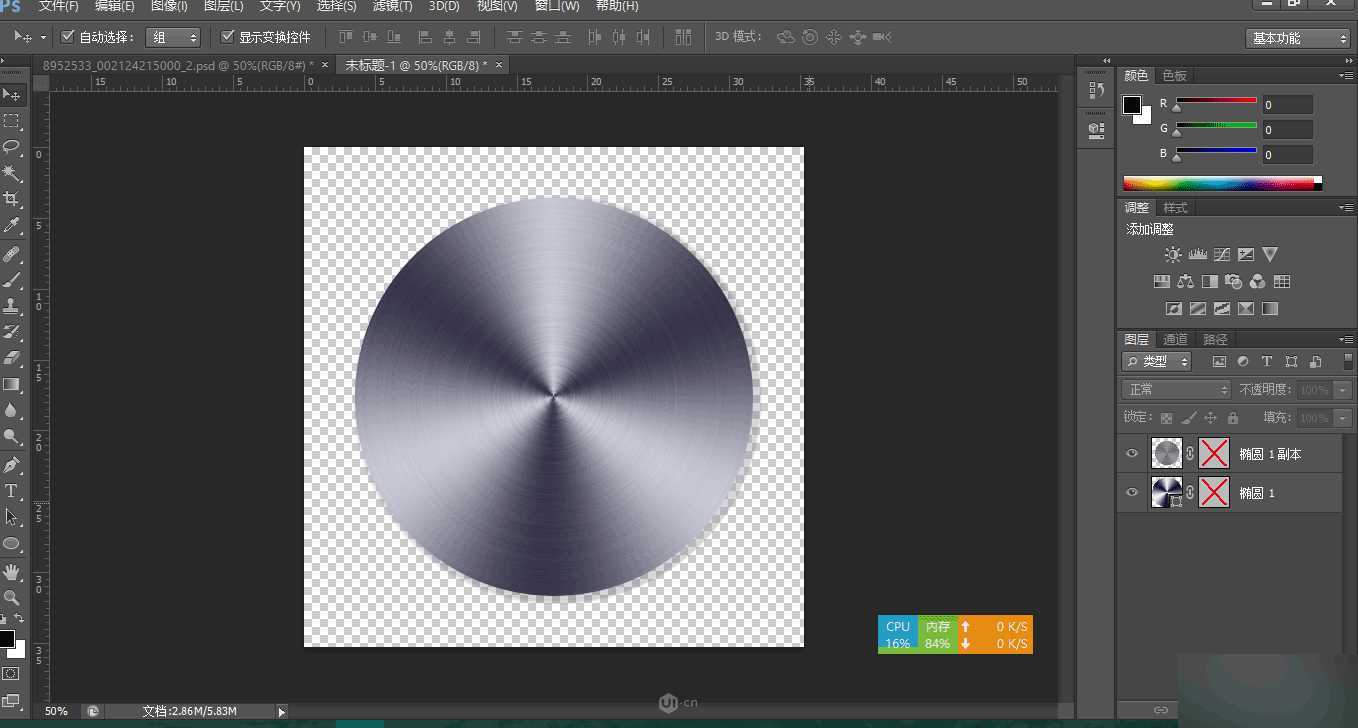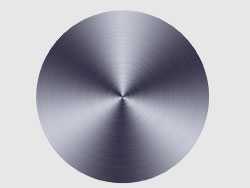今天为大家带来PS简单快速绘制超精致的金属拉丝黑胶唱片教程,教程使用了滤镜,并不算是严格意义上的鼠绘教程,挺不错的,很适合新手来学习,所以老鸟就飘过吧!
教程结束,以上就是PS简单快速绘制超精致的金属拉丝黑胶唱片教程,希望大家喜欢!
简单轻松做出精美拉丝金属效果~
首先打开ps,随便新建一个画布,背景透明,随手画个正圆。
调整填充为渐变,渐变方式为[角度],分7个渐变标签,深色为110f2c,浅色为e9edff,每17%放置一个渐变标签
复制刚才做完的圆形到相同位置
设置填充色为透明,滤镜-杂色-添加杂色,勾选单色,调整杂色数量直到合适
选择滤镜-模糊-径向模糊,选择质量-最高,模糊数量调节至合适
调整完成的拉丝图层的透明度,适当对位+放大拉丝图层,完成!
效果图:
教程结束,以上就是PS简单快速绘制超精致的金属拉丝黑胶唱片教程,希望大家喜欢!
标签:
PS,金属,拉丝,黑胶唱片
免责声明:本站文章均来自网站采集或用户投稿,网站不提供任何软件下载或自行开发的软件!
如有用户或公司发现本站内容信息存在侵权行为,请邮件告知! 858582#qq.com
暂无“PS简单快速绘制超精致的金属拉丝黑胶唱片教程”评论...
更新动态
2024年11月27日
2024年11月27日
- 凤飞飞《我们的主题曲》飞跃制作[正版原抓WAV+CUE]
- 刘嘉亮《亮情歌2》[WAV+CUE][1G]
- 红馆40·谭咏麟《歌者恋歌浓情30年演唱会》3CD[低速原抓WAV+CUE][1.8G]
- 刘纬武《睡眠宝宝竖琴童谣 吉卜力工作室 白噪音安抚》[320K/MP3][193.25MB]
- 【轻音乐】曼托凡尼乐团《精选辑》2CD.1998[FLAC+CUE整轨]
- 邝美云《心中有爱》1989年香港DMIJP版1MTO东芝首版[WAV+CUE]
- 群星《情叹-发烧女声DSD》天籁女声发烧碟[WAV+CUE]
- 刘纬武《睡眠宝宝竖琴童谣 吉卜力工作室 白噪音安抚》[FLAC/分轨][748.03MB]
- 理想混蛋《Origin Sessions》[320K/MP3][37.47MB]
- 公馆青少年《我其实一点都不酷》[320K/MP3][78.78MB]
- 群星《情叹-发烧男声DSD》最值得珍藏的完美男声[WAV+CUE]
- 群星《国韵飘香·贵妃醉酒HQCD黑胶王》2CD[WAV]
- 卫兰《DAUGHTER》【低速原抓WAV+CUE】
- 公馆青少年《我其实一点都不酷》[FLAC/分轨][398.22MB]
- ZWEI《迟暮的花 (Explicit)》[320K/MP3][57.16MB]